Data Execution Prevention (DEP) ist eine Sicherheitsfunktion auf Systemebene, die in Windows-Computern enthalten ist. Der Hauptzweck von DEP besteht darin, Prozesse und Dienste auf Schutz vor bösartigen Code-Exploits zu überwachen, indem alle Programme heruntergefahren werden, die im Speicher nicht ordnungsgemäß ausgeführt werden.
Die Funktion, die auch als ausführbare Datei bezeichnet wird Der Weltraumschutz umfasst eine Reihe von Hardware- und Softwaretechnologien, die zusätzliche Systemspeicherprüfungen ausführen, um die Ausführung von Schadcode zu verhindern.

Immer wenn ein schädliches Programm versucht, Code in auszuführen DEP markiert bestimmte Systemspeicherorte, die für autorisierte Programme und Windows reserviert sind, als nicht ausführbar und gibt einen Fehler aus.
All dies geschieht in Bezug auf Verhindern Sie Schäden an Ihrem Computer durch Viren und andere Sicherheitsbedrohungen. DEP kann jedoch manchmal zu Konflikten mit legitimen Programmen wie Ihrem Antivirenprogramm führen. In diesem Fall müssen Sie möglicherweise die Funktion für bestimmte Apps deaktivieren.
Funktionsweise der Verhinderung der Datenausführung in Windows 10
DEP ist keine umfassende Verteidigung gegen alle Exploits mit bösartigem Code. Dies ist nur ein weiteres Tool, das Sie neben Ihrer Sicherheitssoftware zum Sichern Ihrer Apps verwenden können.
In vielen Betriebssystemen gibt es reservierte Speicherbereiche, in denen wichtige Programme und Funktionen ausgeführt werden. Dieser Speicherplatz ist begrenzt. Wenn also etwas nicht richtig geschriebenes oder bösartiger Code eingeht, kann er zu viel Speicherplatz beanspruchen und zu einer Pufferüberlaufsituation führen.
In_content_1 all: [ 300 x 250] / dfp: [640 x 360]->In diesem Fall können Benutzer oder Programme, die nicht darauf zugreifen sollten, auf potenziell kritische Daten zugreifen.

DEP greift ein, um einem solchen Zugriff oder einer solchen Ausführung entgegenzuwirken von ausführbare Programme, die nicht in die Systemspeicherbereiche geladen werden dürfen. Die Funktion löst sofort eine Ausnahme aus, wenn verdächtiges Laden von Code erkannt und dessen Ausführung verhindert wird.
Der Nachteil von DEP besteht darin, dass möglicherweise ältere Nicht-Microsoft-Programme gekennzeichnet werden, die auf Windows-Diensten basieren. Sie können jedoch DEP deaktivieren oder in Ihren Systemeinstellungen eine Ausnahme erstellen, um solche Programme auszuführen.
Hinweis: Einige DEP-Fehler werden durch veraltete Gerätetreiber im System verursacht.
Arten der Verhinderung der Datenausführung in Windows 10
Es gibt zwei verschiedene Methoden zum Erstellen von DEP:
Hardwarebasierte DEP
Eine hardwarebasierte DEP erkennt verdächtigen Code Das wird aus Speicherbereichen als nicht ausführbar ausgeführt, fängt ab und löst eine Ausnahme auf Verhindern Sie Angriffe auf das System aus. Die einzige Ausnahme besteht darin, dass die Region speziell ausführbaren Code enthält.
Hardware-basiertes DEP verwendet Prozessorhardware, um den Speicher mit einem geeigneten Satz von Attributen zu kennzeichnen, die angeben, dass Code nicht aus diesem Speicher ausgeführt werden sollte.
Um hardwarebasiertes DEP verwenden zu können, müssen die folgenden Bedingungen erfüllt sein:
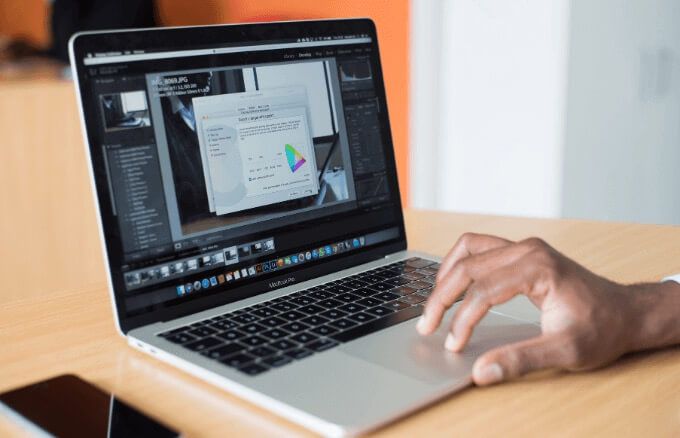
Sie sind sich nicht sicher, welche Windows-Version auf Ihrem PC ausgeführt wird? Hier sind 4 Möglichkeiten, um festzustellen, ob Sie 32-Bit- oder 64-Bit-Windows verwenden.
Software-basiertes DEP
Software-basiertes DEP ist ein zusätzlicher Satz von DEP-Sicherheitsüberprüfungen, die helfen Verhindern Sie, dass bösartiger Code Ausnahmemechanismen in Windows nutzt.
Diese Art von DEP wird auf jedem Prozessor ausgeführt, auf dem Windows XP Service Pack 2 ausgeführt werden kann, und schützt nur begrenzte System-Binärdateien. unabhängig von den hardwarebasierten DEP-Funktionen Ihres Prozessors.
Ermitteln, ob DEP auf Ihrem Windows 10-PC aktiv ist
Sie können den DEP-Status aktivieren Führen Sie die folgenden Schritte auf Ihrem PC-System aus:
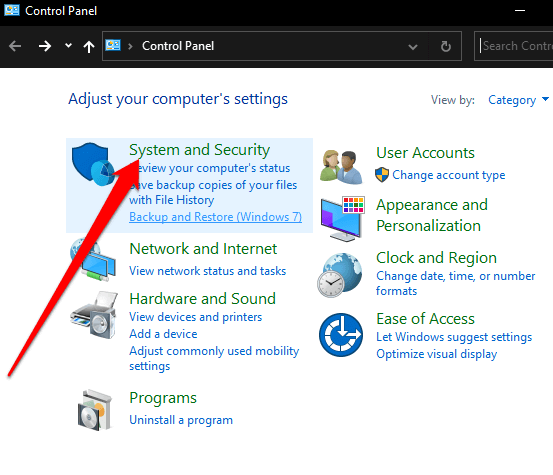
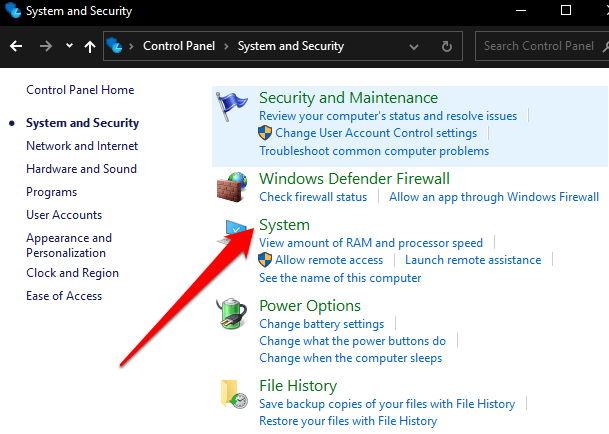
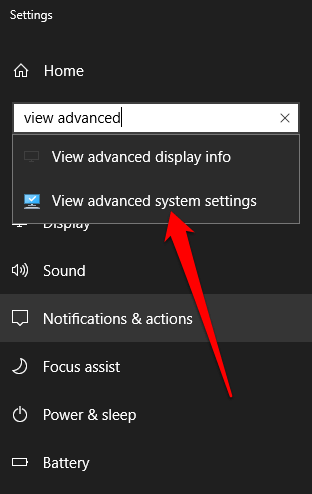
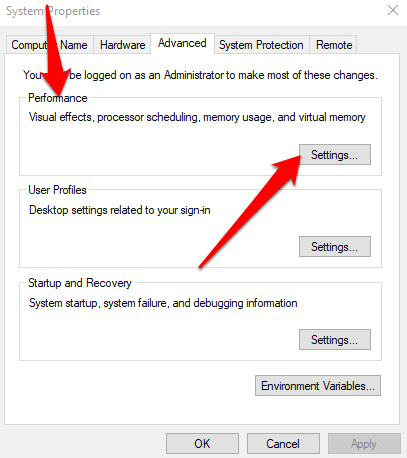
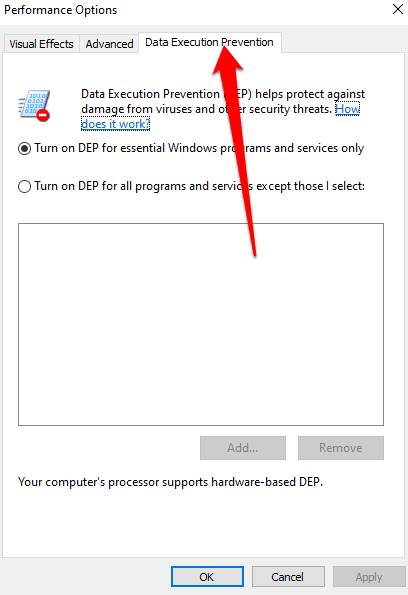
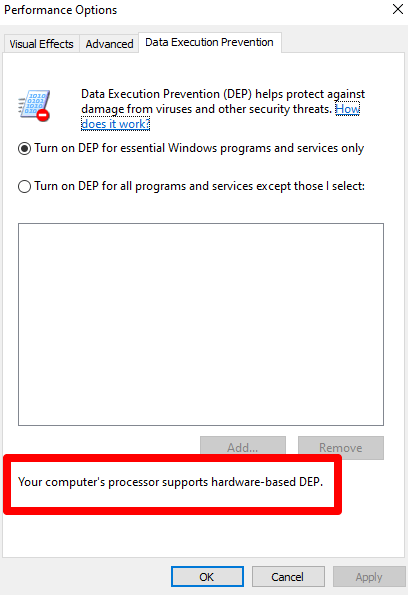
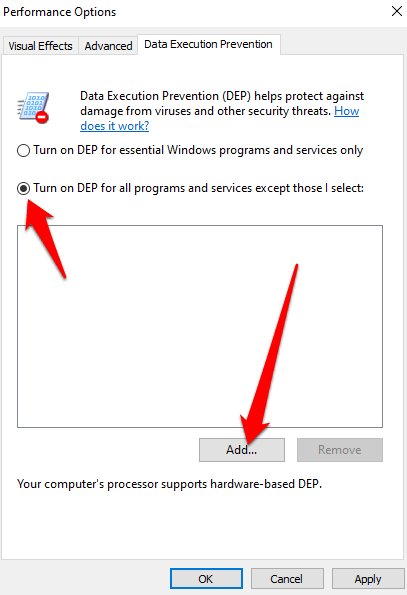
Hinweis: Die meisten Konflikte werden durch 32-Bit-Programme verursacht, und Sie können 64-Bit-Programme nicht von DEP ausschließen.
Wie DEP in Windows 10 aktivieren oder deaktivieren
Sie können DEP in Windows 10 deaktivieren, um bestimmte Ausnahmen oder Änderungen für einige Anwendungen, die unter Windows 10 verwendet werden sollen vorzunehmen. Dies wird nicht empfohlen, aber wenn Sie müssen, können Sie dies derzeit nur über eine Befehlszeile tun.

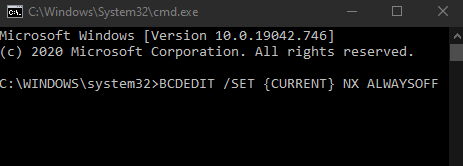
Hinweis: Wenn Sie DEP deaktivieren möchten Überprüfen Sie für ein Programm, dem Sie vertrauen, zunächst, ob dem Herausgeber eine DEP-kompatible Version oder Updates zur Verfügung stehen. Wenn eine DEP-kompatible Version oder ein DEP-kompatibles Update verfügbar ist, installieren Sie es und lassen Sie DEP aktiv, damit Sie den Schutz genießen können, den es bieten kann. Andernfalls kann das Deaktivieren von DEP dazu führen, dass Ihr System anfällig für einen Angriff auf andere Dateien und Programme übertragen wird.
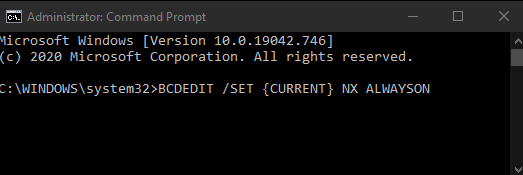
DEP-Schutz genießen
Die Verhinderung der Datenausführung ist eine wertvolle Funktion Nicht alle Software und Hardware unterstützen dies vollständig. Aus diesem Grund können auf Ihrem PC aufgrund der Konflikte, mit denen einige Windows-Prozesse bei der Arbeit mit DEP konfrontiert sind, bestimmte Probleme und Fehlermeldungen auftreten.
DEP gehört jedoch zu den grundlegendsten Windows-basierten Systemschutzfunktionen. Sofern kein gültiger Grund für die Deaktivierung vorliegt, sollte DEP standardmäßig immer aktiv bleiben und mit Vorsicht behandelt werden.